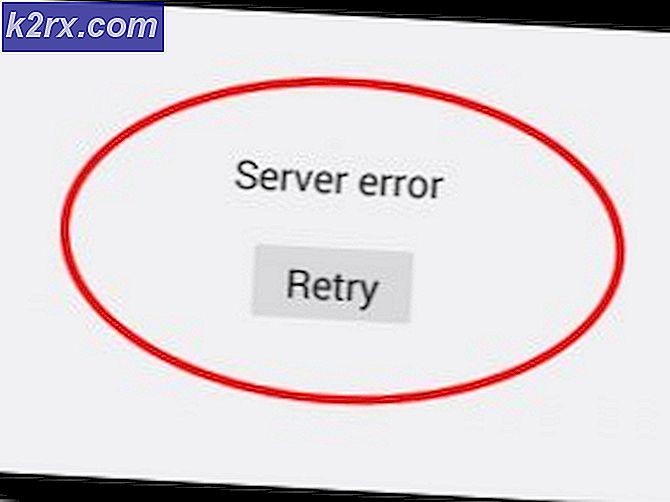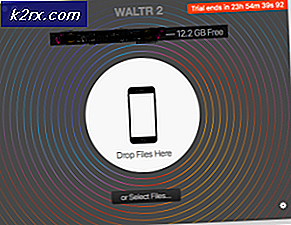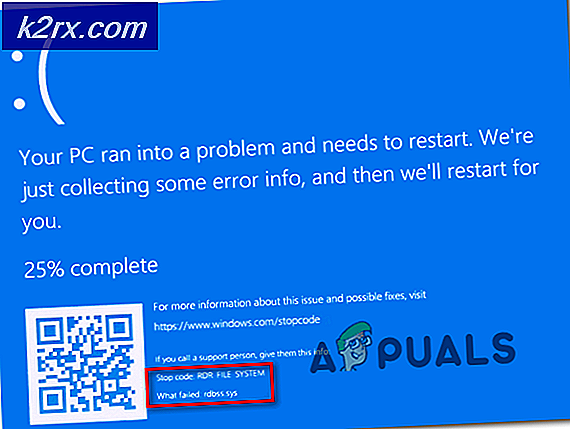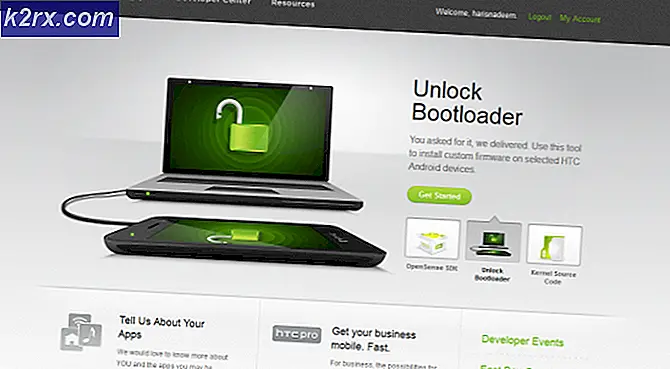Gelöst: Gelöschte Favoriten kommen wieder auf Internet Explorer
Viele Windows-Benutzer haben ein Problem mit Internet Explorer gemeldet, bei dem die Favoriten - Internet Explorer-Version der mit Lesezeichen versehenen Websites - von einem von diesem Problem betroffenen Benutzer in der Vergangenheit wieder angezeigt werden und nach einer erneuten Löschung nach einigen Sekunden wieder angezeigt werden.
Dieses Problem scheint nicht an die Version des von Ihnen verwendeten Windows-Betriebssystems oder an die Version von Internet Explorer gebunden zu sein, wie sie unter Windows 8, 8.1 und sogar 10 vorkommt, und betrifft alle Versionen von Internet Explorer aufwärts von IE 10. Glücklicherweise wurde die Ursache dieses Problems identifiziert, und es ist iCloud - fast alle Windows-Benutzer, die Apple-Geräte zusammen mit ihren Windows-Computern verwenden, haben die iCloud-Anwendung und eine Funktion der iCloud-Anwendung, die zum Synchronisieren entwickelt wurde Favoriten aus dem Internet Explorer unter Windows verursachen dieses Problem.
Seit die Ursache für dieses Problem identifiziert wurde, ist es für Benutzer, die von diesem Problem betroffen sind, völlig möglich geworden, sich ihrer Reichweite zu entziehen. Die folgenden zwei Methoden können zur Lösung dieses Problems verwendet werden:
Lösung 1: Deinstallieren und installieren Sie Internet Explorer neu
Eine der effektivsten Methoden, die zu dem Beheben dieses Problems verwandt werden können, besteht darin, Internet Explorer zu deinstallieren, und neu zu installieren. Bevor Sie jedoch Internet Explorer deinstallieren und neu installieren können, müssen Sie alle unerwünschten Favoriten manuell deinstallieren. Um dies zu tun, müssen Sie:
Halten Sie die Windows-Logo- Taste gedrückt und drücken Sie gleichzeitig E, um den Datei-Explorer zu starten.
Navigieren Sie zum folgenden Verzeichnis und ersetzen Sie X durch den Laufwerksbuchstaben, der der Partition oder der HDD / SSD Ihres Computers entspricht, auf der Windows installiert ist:
X: \ Benutzer \ [Name Ihres Benutzerkontos] \ Favoriten
Suchen und löschen Sie alle zuvor gelöschten Favoriten, die wieder erschienen sind.
Schließen Sie den Datei-Explorer .
Nachdem Sie alle unerwünschten Favoriten manuell gelöscht haben, können Sie mit der Deinstallation von Internet Explorer fortfahren. Sobald Sie IE deinstalliert haben, können Sie es neu installieren und Sie sollten nicht mehr von dem Problem leiden.
Lösung 2: Deaktivieren Sie die Favoriten-Synchronisierungsfunktion von iCloud
Wenn Lösung 1 nicht für Sie funktioniert oder wenn Sie dieses Problem lieber lösen möchten, ohne Internet Explorer deinstallieren zu müssen, können Sie dieses Problem lösen, indem Sie die Favoriten-Synchronisierungsfunktion von iCloud deaktivieren, die im Grunde die Wurzel all dieses Chaos ist. Um dies zu tun, müssen Sie:
PRO TIPP: Wenn das Problem bei Ihrem Computer oder Laptop / Notebook auftritt, sollten Sie versuchen, die Reimage Plus Software zu verwenden, die die Repositories durchsuchen und beschädigte und fehlende Dateien ersetzen kann. Dies funktioniert in den meisten Fällen, in denen das Problem aufgrund einer Systembeschädigung auftritt. Sie können Reimage Plus herunterladen, indem Sie hier klickenÖffne das Startmenü .
Suche nach iCloud .
Klicken Sie auf das Suchergebnis mit dem Titel iCloud, um die Anwendung zu starten
Suchen Sie unter Lesezeichen - Optionen den Internet Explorer und deaktivieren Sie ihn. Dadurch wird die Synchronisierung von Favoriten aus Internet Explorer deaktiviert.
Klicken Sie auf Übernehmen .
Klicken Sie auf OK .
Starten Sie den Internet Explorer und löschen Sie alle Favoriten, die zuvor wieder erschienen sind und Ihnen keinen wirklichen Wert haben. Diesmal werden sie nach einigen Sekunden nicht mehr angezeigt und stattdessen für immer gelöscht.
Starten Sie Ihren Computer neu.
Sobald das Problem gelöst ist, können Sie die Favoriten-Synchronisierungsfunktion von iCloud aktivieren, die nun so funktioniert, wie sie soll und nicht mehr schadet als nützt. Um dies zu tun, starten Sie einfach die iCloud- App, überprüfen Sie Internet Explorer unter Lesezeichen - Optionen, klicken Sie auf Übernehmen und klicken Sie auf OK .
Es versteht sich von selbst, dass diese Lösung nur von Benutzern verwendet werden sollte, die von diesem Problem betroffen sind und die iCloud-Anwendung auf ihren Computern installiert haben. Wenn Sie von diesem Problem betroffen sind, aber nicht über die iCloud-App auf Ihrem Computer verfügen, sollten Sie versuchen, dieses Problem mit Lösung 1 zu beheben.
Lösung 3: Deaktivieren Sie die Favoriten-Synchronisierungsfunktion von iCloud
In einigen Fällen, in denen iCloud nicht die Ursache für die Synchronisierung ist, sind in der Regel die Windows 8/10-Voreinstellungen für die Synchronisierung Ihrer Favoriten zwischen zwei Computern, z. B. zwei Heimcomputern, oder zwischen einem Heimnetzwerk und ein Bürocomputer. Um diese Synchronisierung zu deaktivieren, gehen Sie auf einem Computer zu Einstellungen - Konten - Synchronisieren Sie Ihre Einstellungen und deaktivieren Sie die Internet Explorer-Einstellungen. Starten Sie dann neu und löschen Sie die problematischen Favoriten. Dann mach das gleiche auf dem zweiten Computer.
PRO TIPP: Wenn das Problem bei Ihrem Computer oder Laptop / Notebook auftritt, sollten Sie versuchen, die Reimage Plus Software zu verwenden, die die Repositories durchsuchen und beschädigte und fehlende Dateien ersetzen kann. Dies funktioniert in den meisten Fällen, in denen das Problem aufgrund einer Systembeschädigung auftritt. Sie können Reimage Plus herunterladen, indem Sie hier klicken
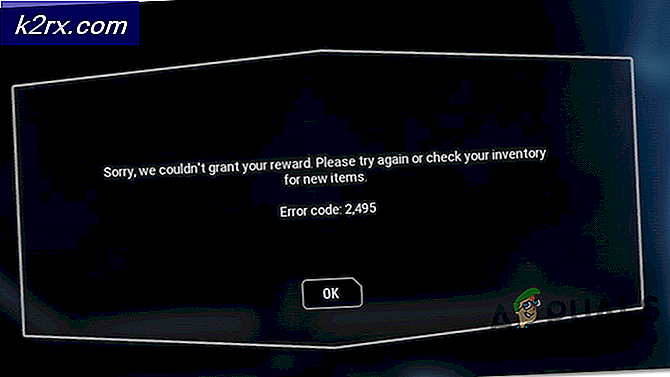
![So beheben Sie Quicken kann Ihre Anfrage nicht abschließen. [OL-221-A]](http://k2rx.com/img/106524/how-to-fix-quicken-is-unable-to-complete-your-request-ol-221-a-106524.jpg)